Αυθόρμητη επανεκκίνηση του υπολογιστή με Windows 7 Ο υπολογιστής επανεκκινείται συνεχώς - τι να κάνετε; Αιτίες και λύσεις
Καλημερα σε ολους! Σήμερα θα ήθελα να εξετάσω το ερώτημα γιατί ο υπολογιστής επανεκκινείται μόνος του. Ο αιώνας της υψηλής τεχνολογίας είναι ο 21ος αιώνας. Σήμερα δεν μπορούμε να κάνουμε χωρίς τεχνολογία. Υπάρχουν πολλοί διαφορετικοί τύποι εξοπλισμού που παράγονται, αλλά ο πιο συνηθισμένος θεωρείται ο υπολογιστής. Σχεδόν όλοι οι άνθρωποι χρησιμοποιούν ολοένα και περισσότερο υπολογιστές στην καθημερινή ζωή.
Υπολογιστής (PC)- αυτό είναι ένα αρκετά βολικό και αναντικατάστατο πράγμα, με τη βοήθεια του οποίου μπορείτε να εκτελέσετε διάφορες λειτουργίες: εργασία, μελέτη, παιχνίδι και πολλά άλλα. Δυστυχώς, ο υπολογιστής μπορεί να μην λειτουργεί πάντα τέλεια, και ως εκ τούτου, μερικές φορές μπορεί να έχει κάποιες δυσλειτουργίες. Συγκεκριμένα, και επανεκκίνηση.
Παρεμπιπτόντως, αν ο υπολογιστής σας δούλευε μια ολόκληρη μέρα πρόσφατα, τότε, φυσικά, θα αρχίσει να κάνει επανεκκίνηση όταν θέλει. Είναι απλά αδύνατο να δουλέψεις με τέτοιες αποτυχίες και δεν θα αντέξεις πολύ μαζί τους. Φανταστείτε πώς ξεκινά η επανεκκίνηση του υπολογιστή κατά τη λειτουργία. Επομένως, ας προσπαθήσουμε να λύσουμε αυτό το πρόβλημα μαζί σας.
Λόγοι για αυθόρμητη επανεκκίνηση
Δεν είναι για τίποτα που ο υπολογιστής άρχισε να επανεκκινείται, πράγμα που σημαίνει ότι υπάρχουν λόγοι για αυτό. Θα χρειαστεί να κάνετε μια αρχική διάγνωση, παρατηρώντας όλους τους παράγοντες που επηρεάζουν μια αστοχία υπολογιστή, επειδή υπάρχουν αρκετοί λόγοι για μια τέτοια αποτυχία. Κατά την εκτέλεση διαγνωστικών, πρέπει να δώσετε προσοχή στα εξής: μετά από ποιες ενέργειες προκύπτει το πρόβλημα, υπό ποιες συνθήκες, λειτουργεί, σε ποια στιγμή. Έχοντας μελετήσει το πρόβλημα, μπορείτε να προχωρήσετε με ασφάλεια στους λόγους:
Υπερθέρμανση συστήματος. Αυτός ο λόγος, θα έλεγε κανείς, βγαίνει στην κορυφή ως προς τον επιπολασμό. Τις περισσότερες φορές αυτό συμβαίνει κατά τη διάρκεια των αγώνων. Πρώτα πρέπει να μάθετε τι ακριβώς γίνεται επανεκκίνηση στη μονάδα συστήματος. Αυτό γίνεται μέσω ενός ειδικού προγράμματος, το οποίο μπορείτε να βρείτε στο παγκόσμιο δίκτυο. Για παράδειγμα, θα δώσω έναν επεξεργαστή με κανονική θερμοκρασία 50 βαθμών. Εάν μέσα σε λίγα λεπτά ανέβει ξεκάθαρα στους 80 μοίρες, τότε το όλο πρόβλημα βρίσκεται στον επεξεργαστή.
- Προβλήματα με το οικιακό σας δίκτυο.Αυτό το πρόβλημα, όπως και το προηγούμενο, είναι το πιο δημοφιλές. Εμφανίζεται σε αρκετά άτομα συχνά, και τον τελευταίο καιρό ακόμη περισσότερο. Όλα αυτά οφείλονται στο γεγονός ότι τα σημερινά διαμερίσματα είναι γεμάτα με συσκευές, οι οποίες, με τη σειρά τους, ασχολούνται με την καλωδίωση. Ας φανταστούμε αυτή την κατάσταση: ήρθε το βράδυ, όλοι οι κάτοικοι του σπιτιού ήρθαν στο σπίτι τους και συνέδεσαν ό,τι μπορούσαν. Τόσο για τις δυσλειτουργίες. Φυσικά, ένα τέτοιο φορτίο επηρεάζει τις αποτυχίες και αυτό δεν προκαλεί έκπληξη. Η επανεκκίνηση ολοκληρώνεται λόγω των καθαρών αλμάτων ρεύματος. Κυρίως, τέτοια άλματα αντανακλώνται στους λαμπτήρες, οι οποίοι αρχίζουν να αναβοσβήνουν. Παρεμπιπτόντως, τέτοια προβλήματα είναι σχετικά επί του παρόντος και δεν μπορεί να γίνει τίποτα γι 'αυτό.
- Ασυμβατότητα προγραμμάτων οδήγησης ή συσκευών.Αυτό το πρόβλημα εμφανίζεται αμέσως μετά την εγκατάσταση κάποιας νέας συσκευής ή προγράμματος οδήγησης στον υπολογιστή σας. Για παράδειγμα, η μονάδα συστήματος διαθέτει τρεις σκληρούς δίσκους και μια ισχυρή κάρτα βίντεο. Θέλετε να εγκαταστήσετε μια ακόμη πιο ισχυρή κάρτα βίντεο. Και τώρα το εισάγετε στη μητρική πλακέτα, φορτώνετε τα προγράμματα οδήγησης, αλλά ξαφνικά αρχίζετε να παρατηρείτε μια συστηματική επανεκκίνηση που εμφανίζεται αυθόρμητα. Εάν το πρόβλημα είναι με τα προγράμματα οδήγησης, τότε σας συμβουλεύω να τα αφαιρέσετε ή να τα επαναφέρετε. Για να το κάνετε αυτό, στη "Διαχείριση Συσκευών" πρέπει να επιλέξετε το στοιχείο και να κάνετε κλικ στο "Ιδιότητες". Στην καρτέλα "Πρόγραμμα οδήγησης", πρέπει να επιλέξετε μία από τις προτεινόμενες επιλογές: "Επιστροφή" ή "Διαγραφή". Παρεμπιπτόντως, ολόκληρη η διαδικασία γίνεται καλύτερα σε ασφαλή λειτουργία.
- Ιοί ή Trojans.Εάν ο υπολογιστής σας παγώνεικαι κάνει επανεκκίνηση, τότε είναι απλώς θέμα ιών. Ναι, οι χάκερ είναι πλέον προχωρημένοι και έχουν φτάσει στο σημείο να δημιουργούν ιούς που μπορούν να κάνουν παρόμοια πράγματα. Σας συμβουλεύω να εγκαταστήσετε ένα καλό πρόγραμμα προστασίας από ιούς, να ενημερώσετε το πρόγραμμα περιήγησής σας και να ελέγξετε τον υπολογιστή σας για ιούς.
- Άλλοι λόγοι.
Για να είμαι ειλικρινής, υπάρχουν πάρα πολλοί λόγοι για το πρόβλημα, είναι αδύνατο να τους απαριθμήσουμε όλους. Είναι πιθανό το πρόβλημα να βρίσκεται στο ίδιο το υλικό. Επιπλέον, το λειτουργικό σύστημα μπορεί επίσης να επηρεάσει αυτό το πρόβλημα.
Προσοχή: εάν ο υπολογιστής επανεκκινηθεί ξαφνικά κατά τη λειτουργία, τότε αυτό είναι ένα πρόβλημα με το ίδιο το υλικό. Εδώ πρέπει να επικοινωνήσετε επειγόντως με έναν ειδικό.
Ο υπολογιστής επανεκκινείται όταν είναι ενεργοποιημένος
Πολύ συχνά ο υπολογιστής δεν ανάβει λόγω αστοχιών. Εάν ο υπολογιστής σας κάνει επανεκκίνηση όταν τον απενεργοποιείτε και τον ενεργοποιείτε, ξεκινήστε αμέσως να λύνετε το πρόβλημα. Ανέλυσα τους λόγους παραπάνω, τώρα προτείνω να προχωρήσουμε σε τρόπους επίλυσής τους:
Υπερθέρμανση Εάν έχετε υπολογιστήλόγω υπερθέρμανσης, τότε είναι επείγον να αποτρέψετε αυτό το πρόβλημα με όλες τις πιθανές επιλογές. Εάν έχετε φορητό υπολογιστή, αγοράστε μια βάση σχεδιασμένη για αυτό. Έτσι, μέσω του σταντ ο αέρας θα κυκλοφορεί. Θα αποτρέψει επίσης θερμές, ελαφριές μάζες από το να εγκατασταθούν στο εσωτερικό του φορητού υπολογιστή.
Σας προτείνω επίσης να διαβάσετε ένα πολύ χρήσιμο άρθρο σχετικά με το πώς να επαναφέρετε τον κωδικό πρόσβασής σας στα Windows 10 http://pcprostor.ru/kak-sbrosit-parol-na-windows-10.html
Όσο για έναν επιτραπέζιο υπολογιστή, υπάρχουν άλλοι τρόποι επίλυσης του προβλήματος. Μπορείτε να δοκιμάσετε να το απομακρύνετε από τον κλειστό χώρο. Μπορείτε επίσης να αφαιρέσετε το πλαϊνό πλαίσιο από τη μονάδα συστήματος. Ωστόσο, στο μέλλον θα χρειαστεί να καθαρίζετε συστηματικά τον εξοπλισμό. Μπορείτε να καθαρίσετε τον υπολογιστή σας μόνοι σας, αλλά σας συνιστώ να πάτε τον φορητό υπολογιστή σας σε έναν επαγγελματία. Έτσι θα λυθεί το πρόβλημα και κατά την εκκίνησηο υπολογιστής σας δεν θα επανεκκινηθεί.
Έλλειψη δύναμης
Τι να κάνετε εάν όλα συνεχίζουν να επανεκκινούνται; Θα απαντήσω αμέσως, πρέπει να ελέγξετε την παροχή ρεύματος. Τα φτηνά μπλοκ σπάνε πολύ συχνά. Μπορείτε να δοκιμάσετε να πάρετε το υλικό για επισκευή. Εάν το μπλοκ σας έχει τελειώσει, τότε πηγαίνετε στο κατάστημα και επιλέξτε κάτι οικονομικό, αλλά ταυτόχρονα και κάτι υψηλής ποιότητας.
Εμφανίζεται μπλε οθόνη
Αν η μπλε οθόνη ανάβει, τότε το πρόβλημα πρέπει να επιλυθεί το συντομότερο δυνατό. Πρώτα απ 'όλα, πρέπει να μάθετε ποιο είναι το ίδιο το πρόβλημα. Πρώτα πρέπει να απενεργοποιήσετε την αυτόματη επανεκκίνηση του υπολογιστή μέσω F8, ίσως αυτό να είναι λάθος. Μετά την προβολή, επανεκκινήστε τον υπολογιστή σας. Είναι πολύ εύκολο να εντοπίσετε αστοχίες υλικού - ακόμα και μετά τη σύνδεση του CD, ο υπολογιστής θα συνεχίσει να εμφανίζει αυτήν την οθόνη.
Πρέπει να δείτε ακριβώς τι σφάλμα έχετε. Αυτό είναι πολύ πιθανό να γίνει μέσω ενός καταλόγου ή του Διαδικτύου. Έτσι, θα προσδιορίσετε τον κωδικό σφάλματος. Όταν το πρόβλημα είναι λογισμικό, υπάρχουν διάφοροι τρόποι επίλυσής του. Πρέπει είτε να βρείτε τη ζημιά και να την επιδιορθώσετε, είτε να επαναφέρετε ή να επαναφέρετε το λειτουργικό σύστημα.
Αν όλα είναι ίδια για σένα εμφανίζεται μπλε οθόνη, τότε αυτά μπορεί να είναι ιοί, αποτυχίες στο BIOS και πολλά, πολλά άλλα.
Επανεκκίνηση του φορητού υπολογιστή στα windows 7
Επιπλέον, μπορείτε να δοκιμάσετε μια άλλη λύση εάν ο υπολογιστής δεν ενεργοποιηθεί και επανεκκινηθεί. Εάν έχετε την ευκαιρία να ανοίξετε την πρόσβαση στις ρυθμίσεις του λειτουργικού συστήματος, τότε για τα Windows 7 υπάρχει μια διαδρομή όπως αυτή:
- Μεταβείτε στην "Έναρξη" και βρείτε τον "Πίνακα Ελέγχου" εκεί.
- Επιλέξτε "Σύστημα και ασφάλεια"
- Κάντε κλικ στο "Σύστημα";
- Στην αριστερή πλευρά του πίνακα, κάντε κλικ στο "Προηγμένες ρυθμίσεις συστήματος".
- Στην καρτέλα "Για προχωρημένους", βρείτε την "Εκκίνηση συστήματος" και κάντε κλικ στο "Επιλογές".
- Τώρα το μόνο που μένει είναι να καταργήσετε την επιλογή του πλαισίου δίπλα στην επιλογή "Εκτέλεση αυτόματης επανεκκίνησης".
Τέτοια απλά κόλπα θα σας βοηθήσουν να εξαλείψετε την αυτόματη επανεκκίνηση του υπολογιστή.
Επανεκκίνηση του υπολογιστή στα windows 10
Εάν, κατά τη φόρτωση των Windows, αντιμετωπίζετε προβλήματα με την επανεκκίνηση, τότε θα χρειαστεί να κάνετε τα ακόλουθα βήματα:
- Στον "Πίνακα Ελέγχου", βρείτε το "Σύστημα και ασφάλεια".
- Επιλέξτε "Διαχείριση"
- Επιλέξτε "Task Scheduler";
- Τώρα αναπτύξτε τη "Βιβλιοθήκη χρονοδιαγράμματος εργασιών" και επιλέξτε "Microsoft-Windows" - "UpdateOrchestrator".
- Απενεργοποιήστε την "Επανεκκίνηση".
Το σύστημα θα λειτουργεί πλέον κανονικά.
Αξίζει να σημειωθεί ότι συχνά μπορεί να συμβεί όταν ο υπολογιστής δεν σβήνει, αλλά κάνει επανεκκίνηση. Μέχρι τώρα, ο πραγματικός λόγος για μια τέτοια αυθόρμητη επανεκκίνηση είναι άγνωστος ακόμη και σε ειδικούς που γνωρίζουν καλά το Ten OS.
Υπάρχουν όμως πολλοί ειδικοί που τείνουν στην ίδια κρίση: η συμπεριφορά του συστήματος σχετίζεται με τη NVIDIA και τις αποτυχίες των στοιχείων του συστήματος με ανεπίσημες εκδόσεις του λειτουργικού συστήματος Windows.
Μεγάλο ρόλο παίζουν και οι οδηγοί. Ο υπολογιστής μπορεί να επανεκκινήσει κατά τη φόρτωση των Windows, κατά την πραγματοποίηση κλήσης Skype, κατά την αναπαραγωγή μουσικής στο πρόγραμμα περιήγησης, κατά την παρακολούθηση βίντεο, κατά τον τερματισμό λειτουργίας κ.λπ. Είναι δυνατό να λυθεί το πρόβλημα με ενημέρωση των προγραμμάτων οδήγησης. Αυτό μπορεί να γίνει στη «Διαχείριση Συσκευών» ή μέσω εξειδικευμένων προγραμμάτων, ιδιαίτερα του Driver Booster.
Γιατί ο υπολογιστής κάνει επανεκκίνηση μόνος του κατά την αναπαραγωγή;
Εάν το σύστημα ξεκινήσει αυτόματα την επανεκκίνηση κατά τη διάρκεια του παιχνιδιού, τότε πιθανότατα το πρόβλημα είναι το ίδιο το παιχνίδι. Ένα «εύκολο» παιχνίδι μπορεί να προκαλέσει μη συμμόρφωση με το σύστημα. Το πρόβλημα δεν παρουσιάζεται κατά την εκκίνηση του υπολογιστή, αλλά μετά από λίγο από την έναρξη του παιχνιδιού. Συχνά η μνήμη RAM επαναφορτώνεται από ένα «βαρύ» παιχνίδι, να το πω έτσι. Επιπλέον, επηρεάζει τη λειτουργικότητα του ανεμιστήρα. Ναι, ο υπολογιστής απλά δεν μπορεί να αντιμετωπίσει το "βάρος" και επομένως, κατά την έναρξη του παιχνιδιού, επανεκκινεί κάθε 5 ή 10 λεπτά.
Συμβουλή: Σε τέτοιες περιπτώσεις, είναι καλύτερο να διαγράψετε την εφαρμογή αμέσως.
Έτσι, τώρα μπορούμε να συνοψίσουμε εν συντομία, σε αυτό το άρθρο εξέτασα γιατί ο υπολογιστής επανεκκινείται μόνος του. Εάν ο υπολογιστής σας εμφανίζει ένα σφάλμα, μια μπλε οθόνη, τότε κάτι δεν πάει καλά εδώ. Πρώτα, εντοπίστε την αιτία και μόνο στη συνέχεια ξεκινήστε να λύνετε το ίδιο το πρόβλημα. Ελπίζω να μπορείτε να λύσετε τα πάντα με ευκολία. Ωστόσο, εάν το πρόβλημα δεν επιλυθεί, δοκιμάστε να εγκαταστήσετε ξανά το λειτουργικό σύστημα, διαφορετικά επικοινωνήστε με τον οδηγό. Σας ευχαριστώ όλους για την προσοχή σας, ό,τι καλύτερο και μην ξεχάσετε να κάνετε ερωτήσεις στα σχόλια!
Εάν ο υπολογιστής σας αρχίσει να επανεκκινείται αυθόρμητα, τότε πιθανότατα το πρόβλημα είναι μέσα στη μονάδα συστήματος και όχι σε κάποιο λογισμικό, οπότε μην βιαστείτε και αλλάξετε το λειτουργικό σύστημα.
Μπορεί να υπάρχουν πολλοί λόγοι για την επανεκκίνηση ενός υπολογιστή, αλλά σε αυτό το άρθρο θα δούμε μόνο τους πιο συνηθισμένους.
Αιτίες και λύσεις
Ο κύριος λόγος για τον οποίο επανεκκινείται ο ίδιος ο υπολογιστής είναι η υπερθέρμανση είτε της κάρτας βίντεο είτε του κεντρικού επεξεργαστή, αλλά δεν είναι όλοι αυτοί οι πιθανοί λόγοι για μια τέτοια περίεργη συμπεριφορά του υπολογιστή.
Τα πιο κοινά περιλαμβάνουν:
Υπερθέρμανση του επεξεργαστή ή της κάρτας βίντεο
Η πιο κοινή αιτία υπερθέρμανσης είναι η κακή ψύξη. Πρώτα απ 'όλα χρειάζεστε:
- αφαιρέστε το κάλυμμα από τη μονάδα συστήματος.
- Ελέγξτε τη λειτουργικότητα των ανεμιστήρων τόσο στην κάρτα βίντεο όσο και στον επεξεργαστή.
Λάβετε υπόψη ότι θα πρέπει να περιστρέφονται αθόρυβα, χωρίς να σταματήσουν ούτε στιγμή και να μην κάνουν ξένους ήχους.
Ακόμα κι αν οι ψύκτες περιστρέφονται κανονικά, δεν πρέπει να υπάρχουν μπάλες σκόνης και τρίχες ζώων μπορεί επίσης να προκαλέσουν υπερθέρμανση.

Η παρακάτω φωτογραφία δείχνει πόσες φορές τρέχουν οι οπαδοί. Είναι καλύτερα να μην αφήσετε τα πράγματα να φτάνουν σε αυτό το σημείο, καθώς η ίδια κάρτα βίντεο ή επεξεργαστής μπορεί απλά να καεί με την πάροδο του χρόνου. Θα πρέπει να πραγματοποιείται τακτικός καθαρισμός του υπολογιστή σας.
Ο υπολογιστής συνεχίζει να κάνει επανεκκίνηση λόγω υπερθέρμανσης. Πώς να το διορθώσετε;

Εάν το πρόβλημα είναι πραγματικά στην κάρτα γραφικών ή στον επεξεργαστή, τότε η διόρθωση όλων είναι αρκετά απλή. Το μόνο που χρειάζεται να κάνετε είναι να καθαρίσετε τα ψυγεία από τη σκόνη, να τα λιπάνετε ή, σε ακραίες περιπτώσεις, να τα αντικαταστήσετε. Όσο για τον επεξεργαστή, εκτός από τον καθαρισμό του ανεμιστήρα, πρέπει να αντικαταστήσεις και τη θερμική πάστα.
Για να αποφύγετε να μαντέψετε για μεγάλο χρονικό διάστημα τι ακριβώς είναι η υπερθέρμανση, μπορείτε να κάνετε λήψη ενός ειδικού βοηθητικού προγράμματος που βοηθά στην παρακολούθηση της θερμοκρασίας του επεξεργαστή και της κάρτας βίντεο.
Ο λόγος, φυσικά, είναι σπάνιος, αλλά εξακολουθεί να συμβαίνει ότι λόγω της ανεπαρκούς ισχύος του τροφοδοτικού, ο υπολογιστής επανεκκινείται περιοδικά. Το πρόβλημα είναι ότι όταν αγοράζουν έναν υπολογιστή, οι άνθρωποι σπάνια σκέφτονται αν έχουν επιλέξει το σωστό τροφοδοτικό και αν έχει αρκετή ισχύ για σταθερή λειτουργία ολόκληρου του συστήματος στο σύνολό του. Αλλά και πάλι, πρέπει να δοκιμάσουμε τη θεωρία.

Πριν πάτε στο κατάστημα για ένα νέο μπλοκ, σας συμβουλεύουμε να το δανειστείτε πρώτα από φίλους, να επιλέξετε κατά προτίμηση ένα πιο ισχυρό και στη συνέχεια να προσπαθήσετε να εργαστείτε ή να παίξετε με παιχνίδια. Εάν όλα λειτουργούν σταθερά, τότε ήρθε η ώρα να αγοράσετε ένα νέο τροφοδοτικό.
Όταν επιλέγετε ένα νέο τροφοδοτικό, πρέπει απλώς να λάβετε τα χαρακτηριστικά όλου του εξοπλισμού που είναι εγκατεστημένος στη μονάδα συστήματος και, στη συνέχεια, να προσθέσετε την ισχύ του στο σωρό.
Με βάση αυτό, στη συνέχεια επιλέγεται η παροχή ρεύματος.
Αν ψάχνετε για μια φθηνή επιλογή, τότε επιλέξτε ένα τροφοδοτικό που είναι τουλάχιστον διπλάσιο από την ποσότητα ισχύος που προκύπτει, καθώς οι φθηνές επιλογές αντιστοιχούν σε μέγιστο το 80% των παραμέτρων που αναγράφονται στη συσκευασία.
Σφάλμα RAM
Εάν η μνήμη RAM είναι κακής ποιότητας, έχει ελαττώματα και ζημιές, τότε αυτό μπορεί επίσης να εξηγήσει γιατί σβήνει ο υπολογιστής. Εάν υποψιάζεστε αυτό, τότε πρέπει οπωσδήποτε να ελέγξετε τις ταινίες. Ειδικά για αυτόν τον σκοπό, υπάρχουν πολλά προγράμματα στο Διαδίκτυο που μπορούν να κάνουν έναν πλήρη έλεγχο της μνήμης RAM και να μάθουν αν έχει ελαττώματα. Το πιο δημοφιλές βοηθητικό πρόγραμμα ονομάζεται

Memtest86.
Εάν δεν είστε σίγουροι ότι μπορείτε να το δοκιμάσετε μόνοι σας, τότε δανειστείτε παρόμοιες ταινίες από φίλους και χρησιμοποιήστε τις για αρκετές ώρες. Εάν όλα πάνε καλά, ο υπολογιστής δεν κάνει επανεκκίνηση, τότε ήρθε η ώρα να αγοράσετε μια νέα μνήμη RAM.
Ελαττωματικό λογισμικό

Ο υπολογιστής μπορεί να γίνει τυχαία επανεκκίνηση λόγω του γεγονότος ότι κάποιο πρόγραμμα εγκαταστάθηκε λανθασμένα ή δεν λειτουργεί σωστά. Το πρόβλημα μπορεί επίσης να είναι μέσα στο λειτουργικό σύστημα, ίσως υπάρχει κάποιο είδος σφάλματος εκεί. Όλα είναι πιθανά. Όλα εδώ είναι πολύ πιο περίπλοκα από ό,τι με προβλήματα υλικού, δεν είναι τόσο εύκολο να εντοπιστεί μια βλάβη.
Όλα τα προβλήματα λογισμικού μπορούν να επιλυθούν με την κατάργηση των πρόσφατα εγκατεστημένων προγραμμάτων, την εγκατάσταση και τη διαμόρφωση του λειτουργικού συστήματος.
Η λανθασμένη λειτουργία των προγραμμάτων οδήγησης είναι ένα άλλο πρόβλημα με το τμήμα λογισμικού, λόγω του οποίου ο υπολογιστής μπορεί να επανεκκινήσει αυτόματα.
Εάν εγκαταστήσετε προγράμματα οδήγησης που δεν είναι συμβατά με τα Windows, αυτό μπορεί να οδηγήσει στο γεγονός ότι το σύστημα δεν θα μπορεί να ξεκινήσει σωστά και επομένως θα επαναλαμβάνει τις προσπάθειες ξανά και ξανά.

Για να λύσετε αυτό το πρόβλημα θα πρέπει να κάνετε τα εξής:
Είναι επίσης καλύτερο να αφαιρέσετε κακόβουλο λογισμικό σε ασφαλή λειτουργία. Εάν δεν γνωρίζετε τι ακριβώς πρέπει να διαγραφεί, δεν ξέρετε τι προκάλεσε τις επανεκκινήσεις, τότε μπορείτε να επαναφέρετε το σύστημα στην ημερομηνία που όλα ήταν ακόμη εντάξει.
Μια άλλη λύση στο πρόβλημα είναι απλά να απενεργοποιήσετε τα Windows από την αυτόματη επανεκκίνηση όταν εντοπίζονται προβλήματα. Αξίζει να σημειωθεί ότι αυτή η μέθοδος πιθανότατα θα καταστρέψει απλώς το σύστημα σε λίγες μέρες.
Βίντεο: Κυκλική επανεκκίνηση
δουλειά του Ο.Π
Η εσφαλμένη λειτουργία της μνήμης RAM μπορεί επίσης να προκαλέσει συχνές επανεκκινήσεις του υπολογιστή. Για να μάθετε τι φταίει, θα πρέπει να δοκιμάσετε κάθε λωρίδα ξεχωριστά. Το προαναφερθέν πρόγραμμα Memtest 86+ θα μας βοηθήσει εδώ.
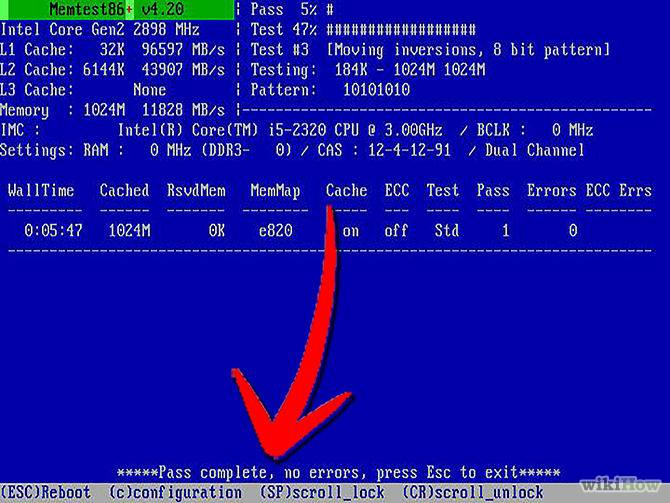
Τα προβλήματα ξεκινούν ιδιαίτερα συχνά μετά την εγκατάσταση μιας νέας μονάδας RAM. Αν όντως ισχύει αυτό, τότε τρέξε να αλλάξεις μπάρα υπό την εγγύηση, διαφορετικά, αν καθυστερήσεις πολύ, κανείς δεν θα επιστρέψει τα χρήματα.
Μπορείτε επίσης να χρησιμοποιήσετε προγράμματα για να ελέγξετε ότι μπορούν να φορτώσουν τη μνήμη RAM στο μέγιστο, και στη συνέχεια θα δείτε εάν λειτουργεί κανονικά ή αν υπάρχει ακόμα κάτι που πρέπει να ανησυχείτε.
Συχνά οι χρήστες υπολογιστών δεν συνειδητοποιούν καν ότι η μνήμη RAM πρέπει να αντικατασταθεί, δεν ξέρουν γιατί ο υπολογιστής άρχισε να γίνεται τόσο δυσλειτουργικός.
Δεν υπάρχει αρκετός ελεύθερος χώρος
Ίσως ο λόγος για την επανεκκίνηση του υπολογιστή να έγκειται στο γεγονός ότι δεν υπάρχει αρκετός ελεύθερος χώρος στον τοπικό δίσκο για να λειτουργεί άνετα το λειτουργικό σύστημα.
Για να λύσετε αυτό το πρόβλημα, θα πρέπει να διαγράψετε αμέσως όλα τα περιττά αρχεία από τον υπολογιστή σας, ειδικά από το διαμέρισμα όπου βρίσκεται το σύστημα. Εάν φαίνεται ότι έχετε διαγράψει τα πάντα, αλλά καταλαμβάνει πολύ χώρο από κάτι άγνωστο, τότε θα πρέπει να επανεγκαταστήσετε τα Windows.

- Υπάρχουν διάφοροι τρόποι για να αφαιρέσετε περιττές πληροφορίες από τον σκληρό δίσκο:
- Εύρεση και διαγραφή διπλών φακέλων και αρχείων.
- απενεργοποιήστε την αποθήκευση αρχείων ανάκτησης και διαγράψτε τα ήδη αποθηκευμένα.
Εάν εφαρμόσετε όλες τις παραπάνω συμβουλές σε συνδυασμό, μπορείτε να επιτύχετε σημαντική εξοικονόμηση χώρου στο δίσκο, να επιταχύνετε τον υπολογιστή σας και, κατά συνέπεια, να αποφύγετε τις απροσδόκητες επανεκκινήσεις του υπολογιστή.
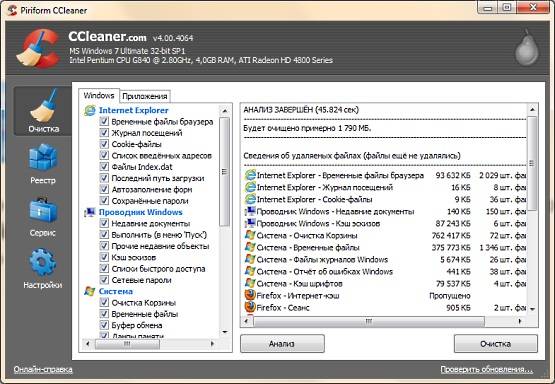
Ιούς
Οι ιοί είναι ένας από τους κύριους λόγους που μπορούν να εξηγήσουν τις κανονικές επανεκκινήσεις του λειτουργικού συστήματος. Λάβετε υπόψη ότι οι ιοί δεν αρχίζουν να δρουν αμέσως, αλλά την επόμενη φορά που θα ενεργοποιήσετε τον υπολογιστή.
Η καλύτερη επιλογή για να απαλλαγείτε από κακόβουλο λογισμικό σε μια τέτοια κατάσταση είναι να ξεκινήσετε την εργασία σε ασφαλή λειτουργία και, στη συνέχεια, να ενημερώσετε το λειτουργικό σύστημα και την προστασία από ιούς.

Μετά από αυτό, θα πρέπει να χρησιμοποιήσετε την ίδια λειτουργία για να ελέγξετε το σύστημα με έναν σαρωτή προστασίας από ιούς για την παρουσία Trojans, spyware και άλλων δυσάρεστων αρχείων.
Ο δεύτερος τρόπος για να απαλλαγείτε από ιούς είναι να επαναφέρετε το σύστημα στην ημέρα και την ώρα που όλα λειτουργούσαν σωστά. Αυτό μπορεί να γίνει είτε στην ίδια ασφαλή λειτουργία είτε με την εισαγωγή ενός δίσκου με το λειτουργικό σύστημα.
Εκτός από την επανεγκατάσταση των Windows, μπορείτε επίσης να επαναφέρετε τη λειτουργικότητα από αυτά. Μόλις όλα πάνε καλά, εγκαταστήστε αμέσως ένα antivirus και ελέγξτε ξανά τον σκληρό σας δίσκο.
Εάν ο ιός είναι σοβαρός και έχει μολύνει περισσότερα από τα μισά αρχεία συστήματος, τότε, δυστυχώς, υπάρχει μόνο μία διέξοδος - η διαμόρφωση του σκληρού δίσκου και η επανεγκατάσταση των Windows. Όλα τα αρχεία θα χαθούν, αλλά ο υπολογιστής θα λειτουργήσει.
Διακοπές ρεύματος
Αυτό το πρόβλημα έχει γίνει κοινό, ειδικά τα τελευταία χρόνια. Το γεγονός είναι ότι τα σύγχρονα διαμερίσματα είναι κυριολεκτικά γεμάτα με ηλεκτρονικό εξοπλισμό και χρειάζεται επίσης ρεύμα από το ηλεκτρικό δίκτυο.
Οι άνθρωποι στο σπίτι έχουν πλέον ηλεκτρικά συστήματα θέρμανσης, θερμαντικά σώματα, λέβητες και άλλο εξοπλισμό, η ισχύς των οποίων είναι πολλές φορές μεγαλύτερη από αυτή ενός προσωπικού υπολογιστή.

Φανταστείτε, ήταν βράδυ έξω, όλοι γύρισαν σπίτι, άναψαν όλον αυτόν τον εξοπλισμό... Δεν είναι καν περίεργο που ξεκίνησαν συχνές διακοπές, αυτό είναι ήδη ένα τυπικό φαινόμενο στο οποίο όλοι είναι συνηθισμένοι.
Ο υπολογιστής είναι πολύ υπερφορτωμένος από υπερτάσεις ρεύματος και το τροφοδοτικό, για να αποτρέψει την καύση οποιουδήποτε στοιχείου, απλώς επανεκκινεί το σύστημα. Πιστέψτε με, αυτό είναι πολύ καλύτερο από την αγορά ενός νέου τροφοδοτικού, γιατί εάν δεν κάνετε επανεκκίνηση, δεν θα διαρκέσει πολύ.
Το άρθρο εξέτασε τους πιο συνηθισμένους λόγους για την αυθόρμητη επανεκκίνηση ενός προσωπικού υπολογιστή. Εάν κανένα από τα παραπάνω δεν βοήθησε, τότε πρέπει επειγόντως να φέρετε τον υπολογιστή σας για επισκευή, οι έμπειροι τεχνικοί θα κάνουν τα πάντα με τον καλύτερο δυνατό τρόπο.
>Σηκώθηκες και ήθελες να διαβάσεις τη ροή ειδήσεων στο Διαδίκτυο. Ανοίγεις τον υπολογιστή και δεν υπάρχει τίποτα. Απλώς κάνει επανεκκίνηση. Και χωρίς να σταματήσει. Τότε είναι που προκύπτει το πρόβλημα: "ο υπολογιστής συνεχίζει να επανεκκινεί." Γιατί θα μπορούσε να είναι αυτό;
Πολύ συχνά ο υπολογιστής δεν ανάβει λόγω αστοχιών. Εάν ο υπολογιστής σας κάνει επανεκκίνηση όταν τον απενεργοποιείτε και τον ενεργοποιείτε, ξεκινήστε αμέσως να λύνετε το πρόβλημα. Ανέλυσα τους λόγους παραπάνω, τώρα προτείνω να προχωρήσουμε σε τρόπους επίλυσής τους:
Ο πιο συνηθισμένος και επομένως λιγότερο τρομακτικός λόγος για την αιώνια επανεκκίνηση του «σιδερένιου φίλου» σας μπορεί να είναι η υπερθέρμανση του. Γιατί όμως συμβαίνει αυτό; Εάν δεν φροντίζετε, ας πούμε, το laptop σας, θα βουλώσει πολύ γρήγορα. Πιο συγκεκριμένα, θα βουλώσει με σκόνη. Το ίδιο μπορεί να ειπωθεί για τους «εσωτερικούς ασθενείς». Αυτό το πρόβλημα μπορεί να διορθωθεί εύκολα. Περισσότερα για αυτό αργότερα. Ένας άλλος λόγος για τον οποίο ανάβει όταν είναι ενεργοποιημένο είναι η κατεστραμμένη θερμική πάστα (μια παχύρρευστη μάζα που χρησιμεύει για την ανταλλαγή θερμότητας). Επιπλέον, η υπερθέρμανση μπορεί να προκληθεί από την παρουσία του «σιδερένιου φίλου» κοντά σε μπαταρίες, παράθυρα στον ήλιο και «μυρισμένο» στο τραπέζι. Ωστόσο, υπάρχουν και άλλοι λόγοι για τους οποίους ο υπολογιστής σας συνεχίζει να επανεκκινείται.
Θρέψη
Ένα άλλο κοινό πρόβλημα επανεκκίνησης είναι η παροχή ρεύματος. Μπορεί να σπάσει ή να καταστραφεί. Το γεγονός είναι ότι σε αυτήν την κατάσταση ο υπολογιστής επανεκκινείται συνεχώς όταν είναι ενεργοποιημένος, καθώς μπορεί να μην έχει αρκετή ισχύ. Γιατί σπάνε τα τροφοδοτικά; Ο πρώτος λόγος είναι η εξάντληση των μικροκυκλωμάτων. Σε φθηνές επιλογές μπλοκ, αυτό συμβαίνει αρκετά συχνά.
Ένα άλλο σημείο που μπορεί να βλάψει το τροφοδοτικό είναι η κοινή οικιακή σκόνη. Εάν δεν τον καθαρίσετε έγκαιρα και δεν παρακολουθείτε την κατάσταση του υλικού, τότε το να αφήσετε τα εξαρτήματα του υπολογιστή εκτός λειτουργίας είναι μια απολύτως επαρκής αντίδραση. Θα μιλήσουμε για τις μεθόδους λύσης λίγο αργότερα.

Τώρα ας συνεχίσουμε να συζητάμε γιατί ο υπολογιστής επανεκκινείται συνεχώς κατά την εκκίνηση.
Εξοπλισμός
Έτσι, το επόμενο πρόβλημα είναι, φυσικά, το υλικό του υπολογιστή σας. Πιο συγκεκριμένα, ασυμβατότητα, αστοχίες και δυσλειτουργίες. Εάν αγοράσατε και εγκαταστήσατε πρόσφατα μια νέα μνήμη RAM, κάρτα γραφικών, μητρική πλακέτα, σκληρό δίσκο ή οποιοδήποτε άλλο στοιχείο, προσπαθήστε να το απενεργοποιήσετε. Δείτε τι συμβαίνει. Σε γενικές γραμμές, θα πρέπει να υπάρχει ένας χαρακτηριστικός ήχος που υποδηλώνει την απουσία ενός ή άλλου εξαρτήματος υπολογιστή. Είναι αλήθεια ότι ο σκληρός δίσκος είναι πιο ευαίσθητος σε ασυμβατότητα. Σε αυτή την περίπτωση είναι απαραίτητο να το αντικαταστήσετε. Εάν εξακολουθείτε να κάνετε την ερώτηση: «Ο υπολογιστής συνεχίζει να επανεκκινεί, τι πρέπει να κάνω;» και η αιτία της βλάβης δεν έχει βρεθεί ακόμη, ας συνεχίσουμε τις υποθέσεις μας.
BIOS και επαφές
Ένας άλλος συνοδός της συνεχούς επανεκκίνησης του υπολογιστή είναι τα προβλήματα με το σύστημα BIOS και τις κακές ή κατεστραμμένες επαφές υλικού. Τι προκάλεσε τις αποτυχίες; Μόνο ένας καλός ειδικός θα βοηθήσει στον προσδιορισμό της αιτίας, καθώς υπάρχει ένας τεράστιος αριθμός επιλογών. Με όλα αυτά, το πιο κοινό πρόβλημα είναι οι ιοί υπολογιστών.
Με κακές επαφές στο υλικό, η κατάσταση είναι χειρότερη.

Είναι αρκετά δύσκολο να εντοπιστούν τέτοιες δυσλειτουργίες. Εάν η διάγνωση είναι εσφαλμένη, τότε μπορείτε να ξεχάσετε τα θετικά αποτελέσματα και την επανάληψη της κανονικής λειτουργίας του συστήματος. Δεν συνιστάται να διορθώσετε μόνοι σας τέτοια προβλήματα - μπορείτε να καταστρέψετε εντελώς τον "σιδερένιο φίλο σας". Αλλά μπορεί επίσης να συμβεί ότι ο υπολογιστής επανεκκινείται συνεχώς - εμφανίζεται μια μπλε οθόνη πριν από την επιτυχή επανεκκίνηση του μηχανήματος.
Οθόνη θανάτου
Από μόνο του, αυτό είναι ένα τεράστιο πρόβλημα για πολλούς χρήστες. Στην πραγματικότητα, η εμφάνιση αυτού του φαινομένου υποδηλώνει προβλήματα με προγράμματα οδήγησης ή υλικό. Εάν δεν είχε εφευρεθεί, τότε καθ 'όλη τη διάρκεια της ύπαρξης των "δυσλειτουργιών", θα είχαν χαθεί πολλές πληροφορίες, συμπεριλαμβανομένων εξαιρετικά σημαντικών πληροφοριών για κάποιον. Έτσι, εάν ο υπολογιστής σας επανεκκινείται συνεχώς, τα Windows XP ή το "Seven" εκτελούνται σε αυτόν, δεν έχει σημασία και ταυτόχρονα το σύστημα εμφανίζει μια "οθόνη θανάτου", τότε δεν υπάρχει λόγος πανικού. Γιατί;
Το γεγονός είναι ότι αν κοιτάξετε καλά την εικόνα που προκύπτει, θα παρατηρήσετε πολλές "ενδιαφέρουσες" γραμμές, δηλαδή μια εξήγηση των λόγων για την εμφάνιση αυτής της οθόνης. Φυσικά, αυτό δεν σημαίνει ότι θα γραφτεί: "Το τροφοδοτικό σας είναι ελαττωματικό". Αντίθετα, θα εμφανιστεί ένας κωδικός σφάλματος και η διεύθυνση του "κατεστραμμένου αρχείου". Για να διαβάσετε το κείμενο στην οθόνη, κατά την επόμενη επανεκκίνηση, κρατήστε πατημένο το F8 και απενεργοποιήστε την αυτόματη επανεκκίνηση. Τότε θα μπορείτε να διαβάσετε το κείμενο και ακόμη και να το ξαναγράψετε.

Στην πραγματικότητα, η μπλε οθόνη του θανάτου ξεθωριάζει στη λήθη. Εάν ο υπολογιστής σας με Windows 7 επανεκκινείται συνεχώς, τότε να ξέρετε: αυτό το λειτουργικό σύστημα είναι ένα από τα τελευταία που θα περιέχει μόνο αυτήν την οθόνη. Αυτό δεν θα λύσει το πρόβλημα. Τώρα που γνωρίζουμε τους κύριους λόγους για τους οποίους ο υπολογιστής επανεκκινείται συνεχώς μετά την ενεργοποίηση, μπορούμε να μιλήσουμε για τις μεθόδους αντιμετώπισης προβλημάτων.
Εάν ο υπολογιστής σας υπερθερμανθεί
Έτσι, εάν ο υπολογιστής σας επανεκκινείται συνεχώς λόγω υπερθέρμανσης, τότε μπορείτε και μάλιστα πρέπει να αποτρέψετε αυτήν την αιτία με όλους τους δυνατούς τρόπους. Αρχικά, εάν χρησιμοποιείτε φορητό υπολογιστή, αγοράστε μια ειδική βάση για αυτό. Θα βοηθήσει τον αέρα να κυκλοφορήσει και θα αποτρέψει τις θερμές μάζες αέρα από το να παραμείνουν «μέσα» στο σίδερο. Για κερκίδες, φυσικά όχι. Μπορείτε όμως να το απομακρύνετε από τον τοίχο και από οποιοδήποτε άλλο κλειστό χώρο. Μπορείτε να αφαιρέσετε το πλαϊνό πλαίσιο από τη μονάδα συστήματος.
Στη συνέχεια, καθαρίζετε τακτικά τον εξοπλισμό σας από τη σκόνη. Είναι καλύτερο να παίρνετε φορητούς υπολογιστές σε κέντρα εξυπηρέτησης. Μπορείτε να «καθαρίσετε» μόνοι σας τον προσωπικό σας εξοπλισμό καθαρισμού σπιτιού χρησιμοποιώντας στεγνά πανιά, ηλεκτρική σκούπα και βούρτσες. Παρέχετε στον υπολογιστή σας κατάλληλο αερισμό και το πρόβλημα θα λυθεί από μόνο του.

Εάν δεν υπάρχει αρκετή ισχύ
Εάν εξακολουθείτε να έχετε την ερώτηση στο μυαλό σας: «Ο υπολογιστής συνεχίζει να επανεκκινεί, τι πρέπει να κάνω;», τότε πρώτα ελέγξτε το τροφοδοτικό σας. Όπως αναφέρθηκε παραπάνω, τα φθηνά τροφοδοτικά συχνά χαλάνε. Εάν το υλικό σας δεν είναι ακόμη έτοιμο για απόσυρση, πάρτε το για επισκευή. Εκεί θα σας βοηθήσουν να εντοπίσετε το πρόβλημα και στη συνέχεια να προτείνετε λύσεις. Ίσως ο υπολογιστής να επανεκκινεί συνεχώς μετά την ενεργοποίηση λόγω ελαττωματικού τροφοδοτικού;
Μην στεναχωριέστε αν το τροφοδοτικό σας «πεθάνει». Πηγαίνετε στο κατάστημα και επιλέξτε κάτι που μπορείτε να αντέξετε οικονομικά, αλλά καλύτερης ποιότητας. Θυμηθείτε: ο τσιγκούνης πληρώνει δύο φορές. Επομένως, μην τσιγκουνεύεστε το καλό υλικό. Σίγουρα θα αποδώσει με ποιοτική δουλειά.
Μη κατάλληλος εξοπλισμός
Τα προβλήματα που προκαλούνται από ασυμβατότητα του εξοπλισμού με τον υπολογιστή εξαλείφονται περισσότερο από απλά. Ειδικά αν υπάρχει ένα ωραίο κατάστημα υλικού ακριβώς κάτω από τη μύτη σας. Μάθετε τι ακριβώς δεν είναι συμβατό (ίσως αλλάξατε πρόσφατα τη μνήμη RAM, για παράδειγμα) και, στη συνέχεια, απενεργοποιήστε τον εξοπλισμό. Όταν ο λόγος γίνει σαφής, απλώς αντικαταστήστε το ανταλλακτικό με ένα νέο, πιο κατάλληλο.
Εάν οι επαφές στη μητρική πλακέτα ή σε οποιοδήποτε άλλο ανταλλακτικό έχουν καταστραφεί, πρέπει να διορθωθούν. Εάν, φυσικά, μπορούν να επισκευαστούν. Μπορείτε να το κάνετε μόνοι σας, αλλά ελλείψει ορισμένων γνώσεων, είναι καλύτερα να μην καθίσετε και να σπάσετε τον υπολογιστή σας.

Καταπολέμηση της μπλε οθόνης
Έτσι, εάν εξακολουθείτε να αντιμετωπίζετε το γεγονός ότι ο υπολογιστής σας επανεκκινεί συνεχώς, δεν ανάβει και γενικά σας δίνει μια μπλε οθόνη θανάτου, τότε ξεκινήστε να λύνετε το πρόβλημα όσο το δυνατόν γρηγορότερα.
Πρώτα πρέπει να μάθετε ποιο είναι το πρόβλημα. Υπάρχουν ποικιλίες λογισμικού και υλικού. Έτσι, πρώτα απ 'όλα, απενεργοποιήστε την αυτόματη επανεκκίνηση του υπολογιστή, όπως γράψαμε ήδη παραπάνω (μέσω F8). Αφού δείτε τον κωδικό σφάλματος, επανεκκινήστε τον υπολογιστή σας. Είναι εύκολο να προσδιορίσετε ότι αντιμετωπίζετε αστοχίες υλικού - ο υπολογιστής θα συνεχίσει να παράγει μπλε οθόνες θανάτου ακόμα και αφού τοποθετήσετε ένα Live CD για να επαναφέρετε το σύστημα. Σε αυτήν την περίπτωση, πρέπει να ψάξετε σε οποιοδήποτε προσβάσιμο μέρος για να μάθετε ακριβώς τι είδους σφάλμα συνέβη (μπορείτε να αναζητήσετε τον κωδικό σε ένα βιβλίο αναφοράς ή στο Διαδίκτυο) και, στη συνέχεια, απλώς να αντικαταστήσετε τον κατεστραμμένο εξοπλισμό.
Σε περιπτώσεις που ο υπολογιστής επανεκκινείται συνεχώς, αλλά το πρόβλημα είναι λογισμικό, υπάρχουν αρκετές λύσεις. Το πρώτο είναι να βρείτε τη βλάβη και να τη διορθώσετε. Δηλαδή, με τη βοήθεια των αναζωογονητών του λειτουργικού συστήματος, συνδεθείτε στον «υπολογιστή» σας και αφαιρέστε ό,τι «δημιούργησε πρόβλημα» και προκάλεσε μπλε οθόνη. Η δεύτερη μέθοδος είναι είτε η ανάκτηση συστήματος. Αυτό μπορεί επίσης να γίνει χρησιμοποιώντας ένα Live CD ή μέσω του προγράμματος εγκατάστασης των Windows. Σε αυτή την περίπτωση, τα προσωπικά σας δεδομένα δεν θα επηρεαστούν.

Φυσικά, όταν τα προβλήματα λογισμικού δεν μπορούν να εξαλειφθούν με κανένα ανθρώπινο μέσο, είναι απαραίτητο να καταφεύγουμε σε βάρβαρα. Μιλάμε για επανεγκατάσταση του λειτουργικού συστήματος. Σε αυτήν την περίπτωση, είναι απαραίτητο να διαμορφώσετε πλήρως τον σκληρό δίσκο και να εκτελέσετε μια "καθαρή" εγκατάσταση. Αυτή είναι η μεγαλύτερη και πιο δυσάρεστη διαδικασία. Ειδικά αν στον υπολογιστή ήταν αποθηκευμένα σημαντικά δεδομένα και αρχεία. Επομένως, μη διστάσετε να εισαγάγετε τη δισκέτα εγκατάστασης από τα Windows σας, στη συνέχεια να διαμορφώσετε τον σκληρό δίσκο (διαμερίστε τον εάν χρειάζεται) και να ξεκινήσετε την εγκατάσταση. Κατά τη διάρκεια αυτής της διαδικασίας, ο υπολογιστής θα επανεκκινηθεί 2-3 φορές. Μην ανησυχείτε και μην διακόπτετε την εγκατάσταση. Περιμένετε έως ότου το σύστημα είναι έτοιμο να ξεκινήσει να λειτουργεί - θα εκκινήσει μόνο του αφού εισαγάγετε το επιθυμητό όνομα υπολογιστή, ώρα, ημερομηνία, ζώνη ώρας και ολοκληρώσετε την ενεργοποίηση. Τώρα μπορείτε να απολαύσετε την απουσία προβλημάτων.
Σήμερα μάθαμε τι πρέπει να κάνουμε εάν ο υπολογιστής επανεκκινείται συνεχώς μετά την ενεργοποίησή του και γιατί μπορεί να συμβεί αυτό. Όπως μπορείτε να δείτε, δεν πρέπει να πανικοβληθείτε αμέσως και να γίνετε υστερικοί. Το κύριο πράγμα είναι να διαγνώσετε σωστά το πρόβλημα για να αντιμετωπίσετε τον υπολογιστή σας έγκαιρα. Καλά διαγνωστικά! Τώρα ξέρετε τι πρέπει να κάνετε εάν ο υπολογιστής σας συνεχίζει να επανεκκινείται όταν τον ενεργοποιείτε.
Όλοι τουλάχιστον μία φορά έχουμε αντιμετωπίσει το πρόβλημα της αυθόρμητης επανεκκίνησης ενός υπολογιστή. Δεν είχε σημασία τι κάνατε εκείνη τη στιγμή - δουλεύοντας με σημαντικά έγγραφα, περνώντας ένα νέο επίπεδο στο αγαπημένο σας παιχνίδι ή παρακολουθώντας μια ταινία - ο υπολογιστής αποφάσισε να επανεκκινήσει μόνος του. Είναι καλό αν μια τέτοια περίπτωση είναι μεμονωμένη, αλλά τι γίνεται αν ο υπολογιστής αρχίζει όλο και περισσότερο να «ζει τη δική του ζωή»; Τι να κάνετε σε αυτή την περίπτωση;
Αρχικά, πρέπει να προσδιορίσετε τον λόγο που προκαλεί την αυθόρμητη επανεκκίνηση του υπολογιστή. Και ο λόγος δεν έγκειται πάντα στα σφάλματα του λειτουργικού συστήματος, οπότε μην βιαστείτε να το εγκαταστήσετε ξανά. Συχνά, τέτοιες "βλάβες" μπορούν να προκληθούν από προβλήματα όχι μόνο στο λογισμικό, αλλά και στο υλικό του υπολογιστή.
Ας δούμε τους 7 πιο συνηθισμένους λόγους για τους οποίους ένας υπολογιστής επανεκκινείται αυθόρμητα.
- Τις περισσότερες φορές, μια αυθόρμητη επανεκκίνηση ενός υπολογιστή σχετίζεται με υπερθέρμανση του επεξεργαστή. Αυτή η επιλογή συμβαίνει συχνότερα κατά τη διάρκεια των αγώνων. Για να εξαλείψετε το πρόβλημα της υπερθέρμανσης του επεξεργαστή, θα πρέπει να προσδιορίσετε τη θερμοκρασία του κατά τη λειτουργία ή κατά την επανεκκίνηση. Υπάρχουν πολλά δωρεάν βοηθητικά προγράμματα για αυτό. Η θερμοκρασία που μπορεί να θεωρηθεί αποδεκτή είναι 40-450 C σε κατάσταση αδράνειας και όχι μεγαλύτερη από 600 C υπό φορτίο.
- Η πιο κοινή αιτία υπερθέρμανσης του επεξεργαστή είναι πολύ συνηθισμένη - η σκόνη. Λόγω της συσσώρευσης σκόνης, η κυκλοφορία του αέρα επιδεινώνεται και παρατηρείται υπερθέρμανση των εξαρτημάτων του επεξεργαστή. Θα πρέπει να αφαιρέσετε το κάλυμμα της μονάδας συστήματος και να καθαρίσετε όλα τα μέρη από τη σκόνη. Φροντίστε να προσέχετε το ψυγείο, καθώς συχνά συσσωρεύεται μεγάλη ποσότητα σκόνης πάνω του, γεγονός που οδηγεί σε κακή ψύξη των εξαρτημάτων.
- Εκτός από τη σκόνη, η αιτία της υπερθέρμανσης του επεξεργαστή μπορεί να είναι και η θερμική πάστα. Εάν οι μετρήσεις δείχνουν σταθερά υψηλή θερμοκρασία επεξεργαστή, τότε θα πρέπει να εφαρμοστεί ένα νέο στρώμα θερμικής πάστας. Η παλιά θερμική πάστα πρέπει να αφαιρεθεί εντελώς πριν το κάνετε αυτό.
- Ο επόμενος λόγος για μια αυθόρμητη επανεκκίνηση είναι μια δυσλειτουργία των πυκνωτών. Βρίσκονται στο τροφοδοτικό και στη μητρική πλακέτα. Πρόκειται για μικρά κυλινδρικά εξαρτήματα, μεγέθους 1-2 cm με καπάκι αλουμινίου. Εάν ο πυκνωτής αρχίσει να αλλάζει σχήμα και "φουσκώνει", αυτό σημαίνει ότι είναι ελαττωματικός. Αφαιρέστε τη μητρική πλακέτα ή το τροφοδοτικό και αντικαταστήστε τους πυκνωτές με νέους.
- Εάν ο υπολογιστής επανεκκινήσει μόνος του μετά την εγκατάσταση νέων στοιχείων, τότε θα πρέπει να επιστρέψετε την προηγούμενη διαμόρφωση της μονάδας συστήματος. Τα νέα εξαρτήματα δεν επηρεάζουν το ίδιο το σύστημα, ο λόγος έγκειται στην έλλειψη ισχύος του τροφοδοτικού. Θα πρέπει να αντικαταστήσετε το τροφοδοτικό με ένα πιο ισχυρό και μετά να εγκαταστήσετε νέα εξαρτήματα. Σε αυτήν την περίπτωση, δεν θα πρέπει να υπάρχουν προβλήματα με την αυθόρμητη επανεκκίνηση.
- Ο λόγος για την επανεκκίνηση του υπολογιστή μπορεί να είναι η χρήση «ακατανόητων» προγραμμάτων που λαμβάνονται από ιστότοπους με δωρεάν ή σπασμένα προγράμματα.
- Οι ιοί που προκαλούν σφάλματα στη λειτουργία του υπάρχοντος λογισμικού μπορεί επίσης να είναι η αιτία.
Περιγράψαμε τις πιο συνηθισμένες επιλογές για αυθόρμητες επανεκκινήσεις υπολογιστή, αλλά αυτή η λίστα απέχει πολύ από το να είναι ολοκληρωμένη. Η βλάβη του υπολογιστή μπορεί να προκληθεί από οποιοδήποτε στοιχείο του υλικού ή του λογισμικού του υπολογιστή. Για να επιλύσετε αποτελεσματικά προβλήματα υπολογιστή, σας συμβουλεύουμε να επικοινωνήσετε με όσους ασχολούνται επαγγελματικά με τη συντήρηση και την εγκατάσταση.
Εάν ο υπολογιστής σας αρχίσει να επανεκκινείται αυθόρμητα, τότε πιθανότατα το πρόβλημα είναι μέσα στη μονάδα συστήματος και όχι σε κάποιο λογισμικό, οπότε μην βιαστείτε και αλλάξετε το λειτουργικό σύστημα.
Μπορεί να υπάρχουν πολλοί λόγοι για την επανεκκίνηση ενός υπολογιστή, αλλά σε αυτό το άρθρο θα δούμε μόνο τους πιο συνηθισμένους.
Αιτίες και λύσεις
Ο κύριος λόγος για τον οποίο επανεκκινείται ο ίδιος ο υπολογιστής είναι η υπερθέρμανση είτε της κάρτας βίντεο είτε του κεντρικού επεξεργαστή, αλλά δεν είναι όλοι αυτοί οι πιθανοί λόγοι για μια τέτοια περίεργη συμπεριφορά του υπολογιστή.
Τα πιο κοινά περιλαμβάνουν:
Υπερθέρμανση του επεξεργαστή ή της κάρτας βίντεο
Η πιο κοινή αιτία υπερθέρμανσης είναι η κακή ψύξη. Πρώτα απ 'όλα χρειάζεστε:
- αφαιρέστε το κάλυμμα από τη μονάδα συστήματος.
- Ελέγξτε τη λειτουργικότητα των ανεμιστήρων τόσο στην κάρτα βίντεο όσο και στον επεξεργαστή.
Λάβετε υπόψη ότι θα πρέπει να περιστρέφονται αθόρυβα, χωρίς να σταματήσουν ούτε στιγμή και να μην κάνουν ξένους ήχους.
Ακόμα κι αν οι ψύκτες περιστρέφονται κανονικά, δεν πρέπει να υπάρχουν μπάλες σκόνης και τρίχες ζώων μπορεί επίσης να προκαλέσουν υπερθέρμανση.

Η παρακάτω φωτογραφία δείχνει πόσες φορές τρέχουν οι οπαδοί. Είναι καλύτερα να μην αφήσετε τα πράγματα να φτάνουν σε αυτό το σημείο, καθώς η ίδια κάρτα βίντεο ή επεξεργαστής μπορεί απλά να καεί με την πάροδο του χρόνου. Θα πρέπει να πραγματοποιείται τακτικός καθαρισμός του υπολογιστή σας.
Ο υπολογιστής συνεχίζει να κάνει επανεκκίνηση λόγω υπερθέρμανσης. Πώς να το διορθώσετε;

Εάν το πρόβλημα είναι πραγματικά στην κάρτα γραφικών ή στον επεξεργαστή, τότε η διόρθωση όλων είναι αρκετά απλή. Το μόνο που χρειάζεται να κάνετε είναι να καθαρίσετε τα ψυγεία από τη σκόνη, να τα λιπάνετε ή, σε ακραίες περιπτώσεις, να τα αντικαταστήσετε. Όσο για τον επεξεργαστή, εκτός από τον καθαρισμό του ανεμιστήρα, πρέπει να αντικαταστήσεις και τη θερμική πάστα.
Για να αποφύγετε να μαντέψετε για μεγάλο χρονικό διάστημα τι ακριβώς είναι η υπερθέρμανση, μπορείτε να κάνετε λήψη ενός ειδικού βοηθητικού προγράμματος που βοηθά στην παρακολούθηση της θερμοκρασίας του επεξεργαστή και της κάρτας βίντεο.
Ο λόγος, φυσικά, είναι σπάνιος, αλλά εξακολουθεί να συμβαίνει ότι λόγω της ανεπαρκούς ισχύος του τροφοδοτικού, ο υπολογιστής επανεκκινείται περιοδικά. Το πρόβλημα είναι ότι όταν αγοράζουν έναν υπολογιστή, οι άνθρωποι σπάνια σκέφτονται αν έχουν επιλέξει το σωστό τροφοδοτικό και αν έχει αρκετή ισχύ για σταθερή λειτουργία ολόκληρου του συστήματος στο σύνολό του. Αλλά και πάλι, πρέπει να δοκιμάσουμε τη θεωρία.

Φωτογραφία: θέση του τροφοδοτικού στη μονάδα συστήματος
Πριν πάτε στο κατάστημα για ένα νέο μπλοκ, σας συμβουλεύουμε να το δανειστείτε πρώτα από φίλους, να επιλέξετε κατά προτίμηση ένα πιο ισχυρό και στη συνέχεια να προσπαθήσετε να εργαστείτε ή να παίξετε με παιχνίδια. Εάν όλα λειτουργούν σταθερά, τότε ήρθε η ώρα να αγοράσετε ένα νέο τροφοδοτικό.
Όταν επιλέγετε ένα νέο τροφοδοτικό, πρέπει απλώς να λάβετε τα χαρακτηριστικά όλου του εξοπλισμού που είναι εγκατεστημένος στη μονάδα συστήματος και, στη συνέχεια, να προσθέσετε την ισχύ του στο σωρό.
Με βάση αυτό, στη συνέχεια επιλέγεται η παροχή ρεύματος.
Αν ψάχνετε για μια φθηνή επιλογή, τότε επιλέξτε ένα τροφοδοτικό που είναι τουλάχιστον διπλάσιο από την ποσότητα ισχύος που προκύπτει, καθώς οι φθηνές επιλογές αντιστοιχούν σε μέγιστο το 80% των παραμέτρων που αναγράφονται στη συσκευασία.
Σφάλμα RAM
Εάν η μνήμη RAM είναι κακής ποιότητας, έχει ελαττώματα και ζημιές, τότε αυτό μπορεί επίσης να εξηγήσει γιατί σβήνει ο υπολογιστής. Εάν υποψιάζεστε αυτό, τότε πρέπει οπωσδήποτε να ελέγξετε τις ταινίες. Ειδικά για αυτόν τον σκοπό, υπάρχουν πολλά προγράμματα στο Διαδίκτυο που μπορούν να κάνουν έναν πλήρη έλεγχο της μνήμης RAM και να μάθουν αν έχει ελαττώματα. Το πιο δημοφιλές βοηθητικό πρόγραμμα ονομάζεται

Memtest86.
Εάν δεν είστε σίγουροι ότι μπορείτε να το δοκιμάσετε μόνοι σας, τότε δανειστείτε παρόμοιες ταινίες από φίλους και χρησιμοποιήστε τις για αρκετές ώρες. Εάν όλα πάνε καλά, ο υπολογιστής δεν κάνει επανεκκίνηση, τότε ήρθε η ώρα να αγοράσετε μια νέα μνήμη RAM.
Ελαττωματικό λογισμικό

Ο υπολογιστής μπορεί να γίνει τυχαία επανεκκίνηση λόγω του γεγονότος ότι κάποιο πρόγραμμα εγκαταστάθηκε λανθασμένα ή δεν λειτουργεί σωστά. Το πρόβλημα μπορεί επίσης να είναι μέσα στο λειτουργικό σύστημα, ίσως υπάρχει κάποιο είδος σφάλματος εκεί. Όλα είναι πιθανά. Όλα εδώ είναι πολύ πιο περίπλοκα από ό,τι με προβλήματα υλικού, δεν είναι τόσο εύκολο να εντοπιστεί μια βλάβη.
Όλα τα προβλήματα λογισμικού μπορούν να επιλυθούν με την κατάργηση των πρόσφατα εγκατεστημένων προγραμμάτων, την εγκατάσταση και τη διαμόρφωση του λειτουργικού συστήματος.
Η λανθασμένη λειτουργία των προγραμμάτων οδήγησης είναι ένα άλλο πρόβλημα με το τμήμα λογισμικού, λόγω του οποίου ο υπολογιστής μπορεί να επανεκκινήσει αυτόματα.
Εάν εγκαταστήσετε προγράμματα οδήγησης που δεν είναι συμβατά με τα Windows, αυτό μπορεί να οδηγήσει στο γεγονός ότι το σύστημα δεν θα μπορεί να ξεκινήσει σωστά και επομένως θα επαναλαμβάνει τις προσπάθειες ξανά και ξανά.

Για να λύσετε αυτό το πρόβλημα θα πρέπει να κάνετε τα εξής:
Είναι επίσης καλύτερο να αφαιρέσετε κακόβουλο λογισμικό σε ασφαλή λειτουργία. Εάν δεν γνωρίζετε τι ακριβώς πρέπει να διαγραφεί, δεν ξέρετε τι προκάλεσε τις επανεκκινήσεις, τότε μπορείτε να επαναφέρετε το σύστημα στην ημερομηνία που όλα ήταν ακόμη εντάξει.
Μια άλλη λύση στο πρόβλημα είναι απλά να απενεργοποιήσετε τα Windows από την αυτόματη επανεκκίνηση όταν εντοπίζονται προβλήματα. Αξίζει να σημειωθεί ότι αυτή η μέθοδος πιθανότατα θα καταστρέψει απλώς το σύστημα σε λίγες μέρες.
Βίντεο: Κυκλική επανεκκίνηση
δουλειά του Ο.Π
Η εσφαλμένη λειτουργία της μνήμης RAM μπορεί επίσης να προκαλέσει συχνές επανεκκινήσεις του υπολογιστή. Για να μάθετε τι φταίει, θα πρέπει να δοκιμάσετε κάθε λωρίδα ξεχωριστά. Το προαναφερθέν πρόγραμμα Memtest 86+ θα μας βοηθήσει εδώ.

Φωτογραφία: Διεπαφή προγράμματος Memtest 86+
Τα προβλήματα ξεκινούν ιδιαίτερα συχνά μετά την εγκατάσταση μιας νέας μονάδας RAM. Αν όντως ισχύει αυτό, τότε τρέξε να αλλάξεις μπάρα υπό την εγγύηση, διαφορετικά, αν καθυστερήσεις πολύ, κανείς δεν θα επιστρέψει τα χρήματα.
Μπορείτε επίσης να χρησιμοποιήσετε προγράμματα για να ελέγξετε ότι μπορούν να φορτώσουν τη μνήμη RAM στο μέγιστο, και στη συνέχεια θα δείτε εάν λειτουργεί κανονικά ή αν υπάρχει ακόμα κάτι που πρέπει να ανησυχείτε.
Συχνά οι χρήστες υπολογιστών δεν συνειδητοποιούν καν ότι η μνήμη RAM πρέπει να αντικατασταθεί, δεν ξέρουν γιατί ο υπολογιστής άρχισε να γίνεται τόσο δυσλειτουργικός.
Δεν υπάρχει αρκετός ελεύθερος χώρος
Ίσως ο λόγος για την επανεκκίνηση του υπολογιστή να έγκειται στο γεγονός ότι δεν υπάρχει αρκετός ελεύθερος χώρος στον τοπικό δίσκο για να λειτουργεί άνετα το λειτουργικό σύστημα.
Για να λύσετε αυτό το πρόβλημα, θα πρέπει να διαγράψετε αμέσως όλα τα περιττά αρχεία από τον υπολογιστή σας, ειδικά από το διαμέρισμα όπου βρίσκεται το σύστημα. Εάν φαίνεται ότι έχετε διαγράψει τα πάντα, αλλά καταλαμβάνει πολύ χώρο από κάτι άγνωστο, τότε θα πρέπει να επανεγκαταστήσετε τα Windows.

- Υπάρχουν διάφοροι τρόποι για να αφαιρέσετε περιττές πληροφορίες από τον σκληρό δίσκο:
- Εύρεση και διαγραφή διπλών φακέλων και αρχείων.
- απενεργοποιήστε την αποθήκευση αρχείων ανάκτησης και διαγράψτε τα ήδη αποθηκευμένα.
Εάν εφαρμόσετε όλες τις παραπάνω συμβουλές σε συνδυασμό, μπορείτε να επιτύχετε σημαντική εξοικονόμηση χώρου στο δίσκο, να επιταχύνετε τον υπολογιστή σας και, κατά συνέπεια, να αποφύγετε τις απροσδόκητες επανεκκινήσεις του υπολογιστή.

Ιούς
Οι ιοί είναι ένας από τους κύριους λόγους που μπορούν να εξηγήσουν τις κανονικές επανεκκινήσεις του λειτουργικού συστήματος. Λάβετε υπόψη ότι οι ιοί δεν αρχίζουν να δρουν αμέσως, αλλά την επόμενη φορά που θα ενεργοποιήσετε τον υπολογιστή.
Η καλύτερη επιλογή για να απαλλαγείτε από κακόβουλο λογισμικό σε μια τέτοια κατάσταση είναι να ξεκινήσετε την εργασία σε ασφαλή λειτουργία και, στη συνέχεια, να ενημερώσετε το λειτουργικό σύστημα και την προστασία από ιούς.

Μετά από αυτό, θα πρέπει να χρησιμοποιήσετε την ίδια λειτουργία για να ελέγξετε το σύστημα με έναν σαρωτή προστασίας από ιούς για την παρουσία Trojans, spyware και άλλων δυσάρεστων αρχείων.
Ο δεύτερος τρόπος για να απαλλαγείτε από ιούς είναι να επαναφέρετε το σύστημα στην ημέρα και την ώρα που όλα λειτουργούσαν σωστά. Αυτό μπορεί να γίνει είτε στην ίδια ασφαλή λειτουργία είτε με την εισαγωγή ενός δίσκου με το λειτουργικό σύστημα.
Εκτός από την επανεγκατάσταση των Windows, μπορείτε επίσης να επαναφέρετε τη λειτουργικότητα από αυτά. Μόλις όλα πάνε καλά, εγκαταστήστε αμέσως ένα antivirus και ελέγξτε ξανά τον σκληρό σας δίσκο.
Εάν ο ιός είναι σοβαρός και έχει μολύνει περισσότερα από τα μισά αρχεία συστήματος, τότε, δυστυχώς, υπάρχει μόνο μία διέξοδος - η διαμόρφωση του σκληρού δίσκου και η επανεγκατάσταση των Windows. Όλα τα αρχεία θα χαθούν, αλλά ο υπολογιστής θα λειτουργήσει.
Διακοπές ρεύματος
Αυτό το πρόβλημα έχει γίνει κοινό, ειδικά τα τελευταία χρόνια. Το γεγονός είναι ότι τα σύγχρονα διαμερίσματα είναι κυριολεκτικά γεμάτα με ηλεκτρονικό εξοπλισμό και χρειάζεται επίσης ρεύμα από το ηλεκτρικό δίκτυο.
Οι άνθρωποι στο σπίτι έχουν πλέον ηλεκτρικά συστήματα θέρμανσης, θερμαντικά σώματα, λέβητες και άλλο εξοπλισμό, η ισχύς των οποίων είναι πολλές φορές μεγαλύτερη από αυτή ενός προσωπικού υπολογιστή.

Φανταστείτε, ήταν βράδυ έξω, όλοι γύρισαν σπίτι, άναψαν όλον αυτόν τον εξοπλισμό... Δεν είναι καν περίεργο που ξεκίνησαν συχνές διακοπές, αυτό είναι ήδη ένα τυπικό φαινόμενο στο οποίο όλοι είναι συνηθισμένοι.
Ο υπολογιστής είναι πολύ υπερφορτωμένος από υπερτάσεις ρεύματος και το τροφοδοτικό, για να αποτρέψει την καύση οποιουδήποτε στοιχείου, απλώς επανεκκινεί το σύστημα. Πιστέψτε με, αυτό είναι πολύ καλύτερο από την αγορά ενός νέου τροφοδοτικού, γιατί εάν δεν κάνετε επανεκκίνηση, δεν θα διαρκέσει πολύ.
Το άρθρο εξέτασε τους πιο συνηθισμένους λόγους για την αυθόρμητη επανεκκίνηση ενός προσωπικού υπολογιστή. Εάν κανένα από τα παραπάνω δεν βοήθησε, τότε πρέπει επειγόντως να φέρετε τον υπολογιστή σας για επισκευή, οι έμπειροι τεχνικοί θα κάνουν τα πάντα με τον καλύτερο δυνατό τρόπο.



